با استفاده از آموزش تغییر قالب وردپرس در هاست می توانید در صورت عدم دسترسی به پیشخوان وردپرس تغییر قالب وردپرس در دیتابیس هاست را انجام دهید. با استفاده از این روش در صورت وجود مشکل از قالب و باز نشدن وردپرس می توانید خیلی راحت قالب دیگری را جایگزین قالب فعال در وردپرس کنید.
در آموزش تغییر قالب وردپرس در هاست خواهید آموخت:
- در چه شرایطی باید قالب وردپرس را از طریق هاست تغییر دهیم؟
- آموزش تغییر قالب وردپرس در هاست چگونه است؟
آموزش تغییر قالب وردپرس در هاست سی پنل
با توجه به این که وردپرس یک سیستم مدیریت محتوای محبوب می باشد و قالب ها و افزونه های بسیار زیادی برای آن ساخته شده است. تداخل و مشکلاتی که در آن ها رخ می دهد بسیار زیاد است و ممکن است مدیر یک سایت وردپرسی هر چند وقت یکبار با این مشکلات دست و پنجه نرم کند.
علاوه بر این که قالب ها ممکن است سایت وردپرسی را دچار مشکل کنند، افزونه ها هم دست کمی از آن ها ندارند. البته پیشتر در وبلاگ دهاستینگ در مورد آموزش غیرفعال کردن افزونه های وردپرس در هاست توضیحاتی داده شده است که چگونه از طریق هاست آن ها را غیرفعال کنیم.
در این بین ممکن است حتی مشکل از قالب وردپرس شما هم نباشد اما با توجه به این که عیب یابی در سایت های وردپرسی شامل تمام این موارد می شود، نیاز است این مورد را هم بررسی کنید تا مطمئن شوید قالب وردپرس شما در سایتتان اختلال ایجاد نکرده باشد.
در چه شرایطی باید قالب وردپرس را از طریق هاست تغییر دهیم؟
در مواردی که سایت شما دچار مشکل شده باشد و در خطاها از قالبتان نامبرده باشد، نیاز است تا طبق آموزش تغییر قالب وردپرس در هاست عمل کنید. آموزش فعال کردن نمایش خطا در وردپرس به شما کمک می کند تا عیب یابی سایت وردپرسی برایتان ساده تر باشد.
در برخی موارد هم ممکن است نمایش خطا لاگی به شما نمایش ندهد و تنها با یک صفحه سفید روبرو شوید. در این صورت هم پیشنهاد می شود طبق آموزش رفع مشکل صفحه سفید وردپرس عمل کنید تا این نحوه رفع این شرایط برایتان آشکار شود.
اما اگر بطور کلی برایتان این مسئله دشوار است یا نمی خواهید قالب وردپرس را تغییر دهید و از طروق دیگر متوجه مشکل شوید می بایست موارد زیر را بررسی کنید تا مشخص شود مشکلاتی که در سایت شما رخ داده است به کدام مسئله مربوط است:
- غیرفعال سازی افزونه های وردپرس
- غیرفعال سازی فایل htaccess
- بررسی فایل error_log در هاست
- بررسی Errors در هاست
- لغو تغییرات وارد شده اخیر
- حذف هوک های نصب شده
آموزش تغییر قالب وردپرس در هاست
به جهت این که طبق آموزش تغییر قالب وردپرس در هاست این کار را انجام دهید، ابتدا می بایست به هاست خود دسترسی پیدا کنید. این روش از طریق دیتابیس قالب انجام بوده و نمی توان از طریق مدیریت فایل اقدام به تغییر فایل های قالب کرد. پس از ورود به هاست در بخش Databases بر روی phpmyadmin کلیک کنید.
پس از آن که وارد قسمت phpmyadmin شدید، در سمت چپ بر روی دیتابیس موردنظر خود کلیک کنید. پس از کلیک بر روی دیتابیس خود، جداول آن برای شما در مرکز صفحه باز می شود که می بایست بر روی جدول wp-options کلیک کنید. با دهاستینگ همراه باشید.
طبق تصویر فوق بر روی جدول wp-options کلیک کنید تا این جدول برای شما باز شود. در جدول باز شده می بایست بدنبال رکوردی به نام template و stylesheet بگردید. در این رکورد ها نام قالب شما درج شده است. امیدواریم که قالب های پیشفرض وردپرس را حذف نکرده باشید اما در هر صورت می توانید نام قالب دیگر خود را وارد کنید.
دقت داشته باشید که نام قالبی که می خواهید وارد کنید می بایست دقیقاً نامی باشد که در استایل قالب ذکر شده باشد. صرفاً نباید هر نامی را که می خواهید وارد کنید. بطور مثال طبق تصویر فوق قالب دوهزار و بیست و یک یا twentytwentyone وارد شده است. می توانید بطور مثال قالب twentytwenty را وارد کنیم.
برای این کار کافیست بر روی دکمه Edit کلیک کنیم و مقادیر را جایگزین کنیم. همچنین در همین صفحه هم می توانید با دوبار کلیک بر روی مقدار در همان جا آن را ویرایش کنید. دقت داشته باشید که نام هردو می بایست یکسان و مربوط به یک قالب وردپرس باشد.
پس از آن که این عملیات را طبق آموزش تغییر قالب وردپرس در هاست انجام دادید به پیشخوان وردپرس خود رفته و بررسی کنید که مشکلی در آن نباشد. در صورتی که مشکل قالب را رفع کردید از طریق قسمت نمایش>پوسته ها در پیشخوان می توانید قالب موردنظر را مجدد فعال کنید
پیشنهاد می شود از هاست مخصوص وردپرس استفاده کنید تا کمترین مشکلات را در سایت وردپرسی خود داشته باشید. در صورتی که شما عزیزان در سایت وردپرسی خود چنین مشکلی داشتید می توانید با ارسال تیکت به بخش پشتیبانی مجموعه دهاستینگ آن را مطرح کنید تا کارشناسان شما را راهنمایی کنند.

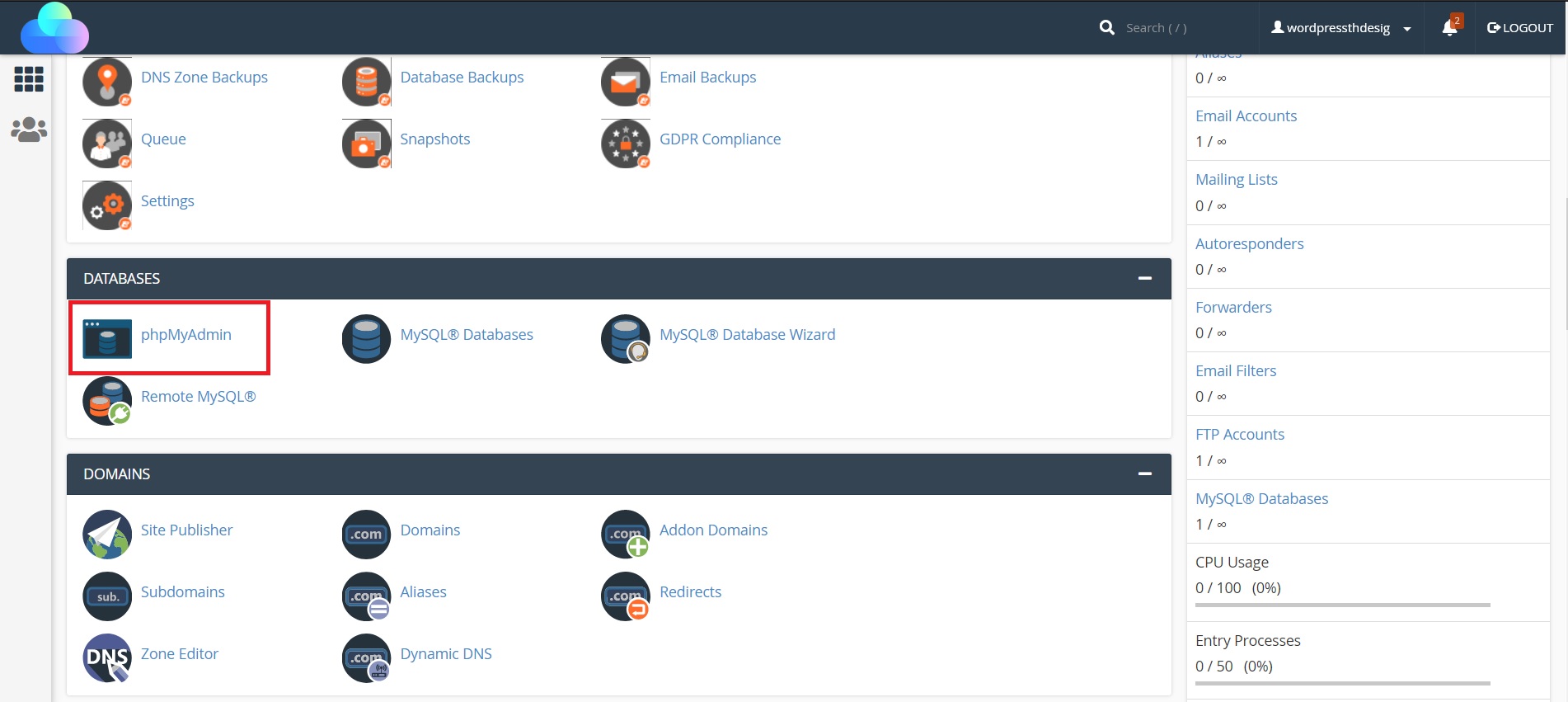
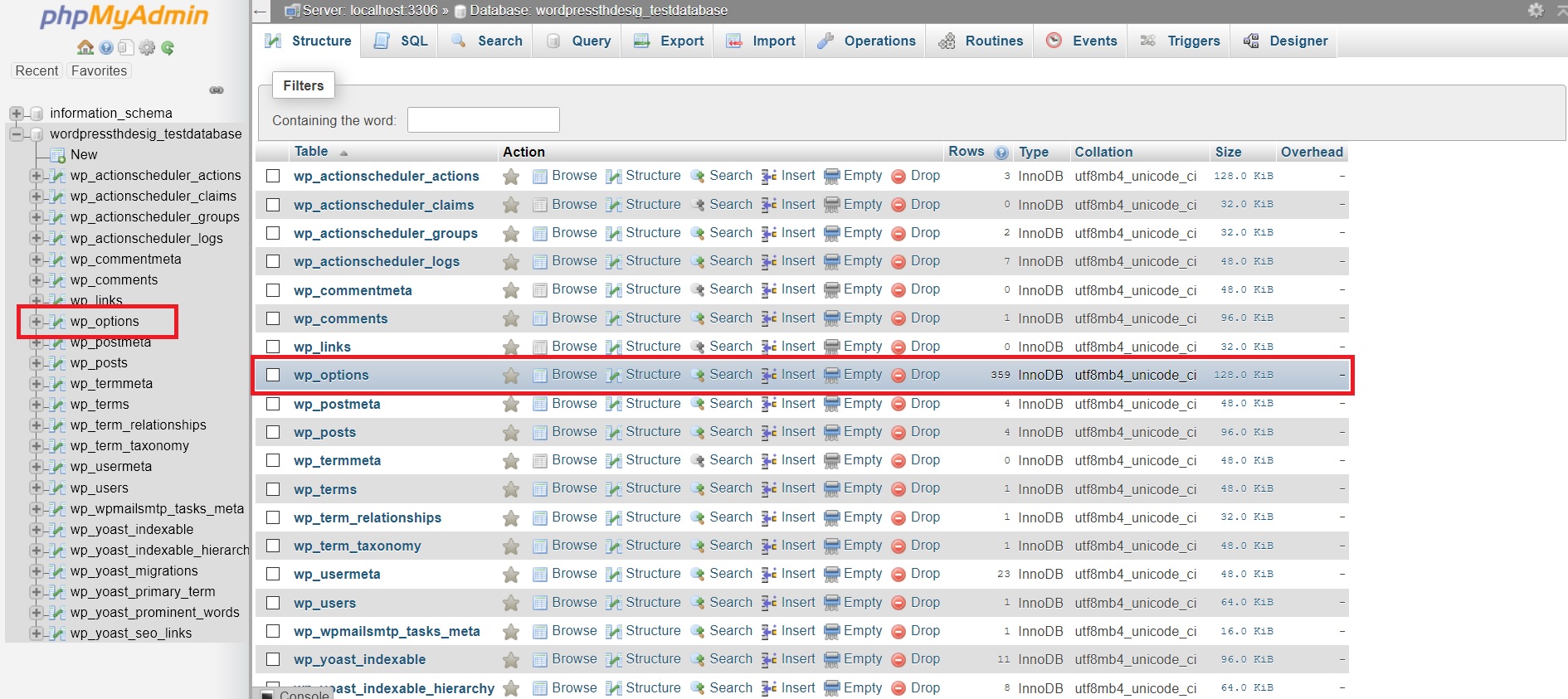
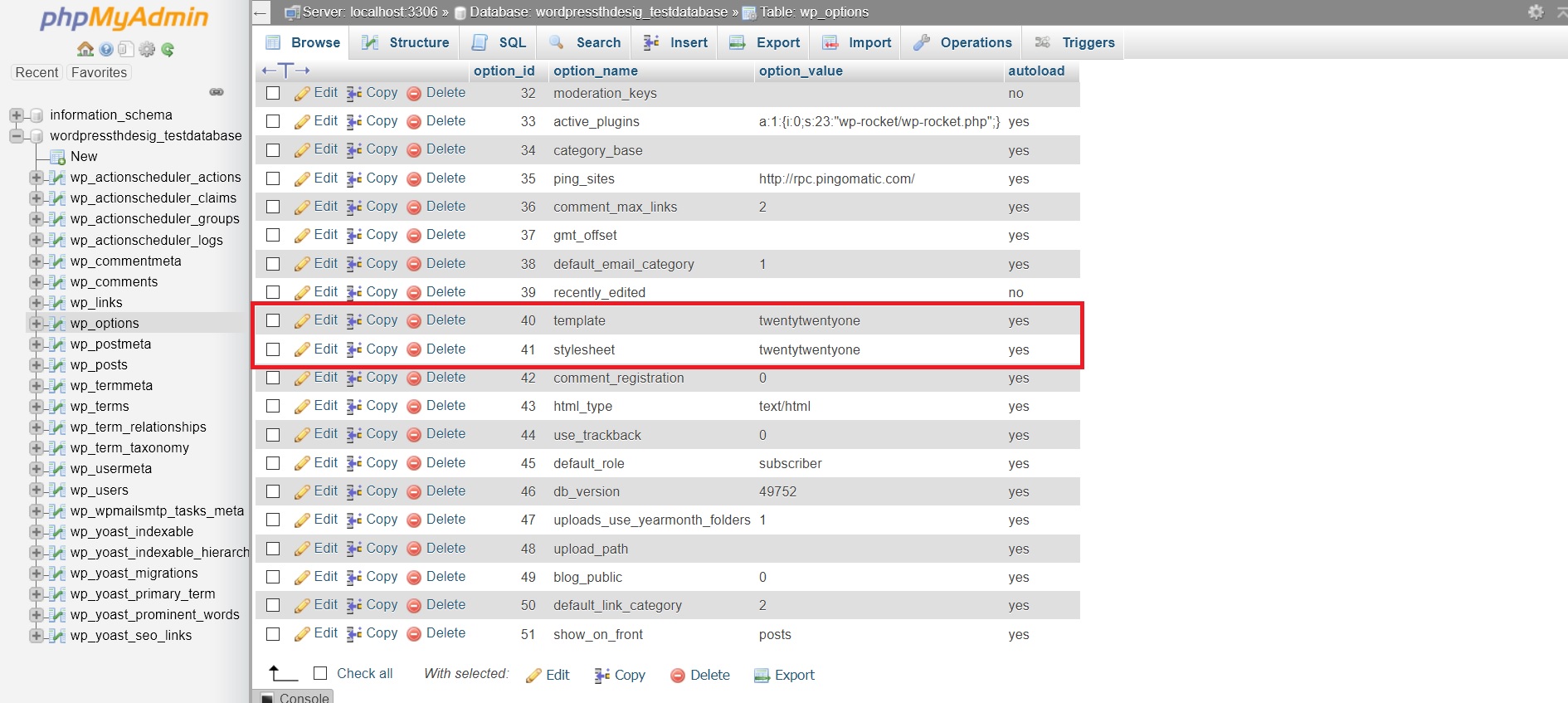
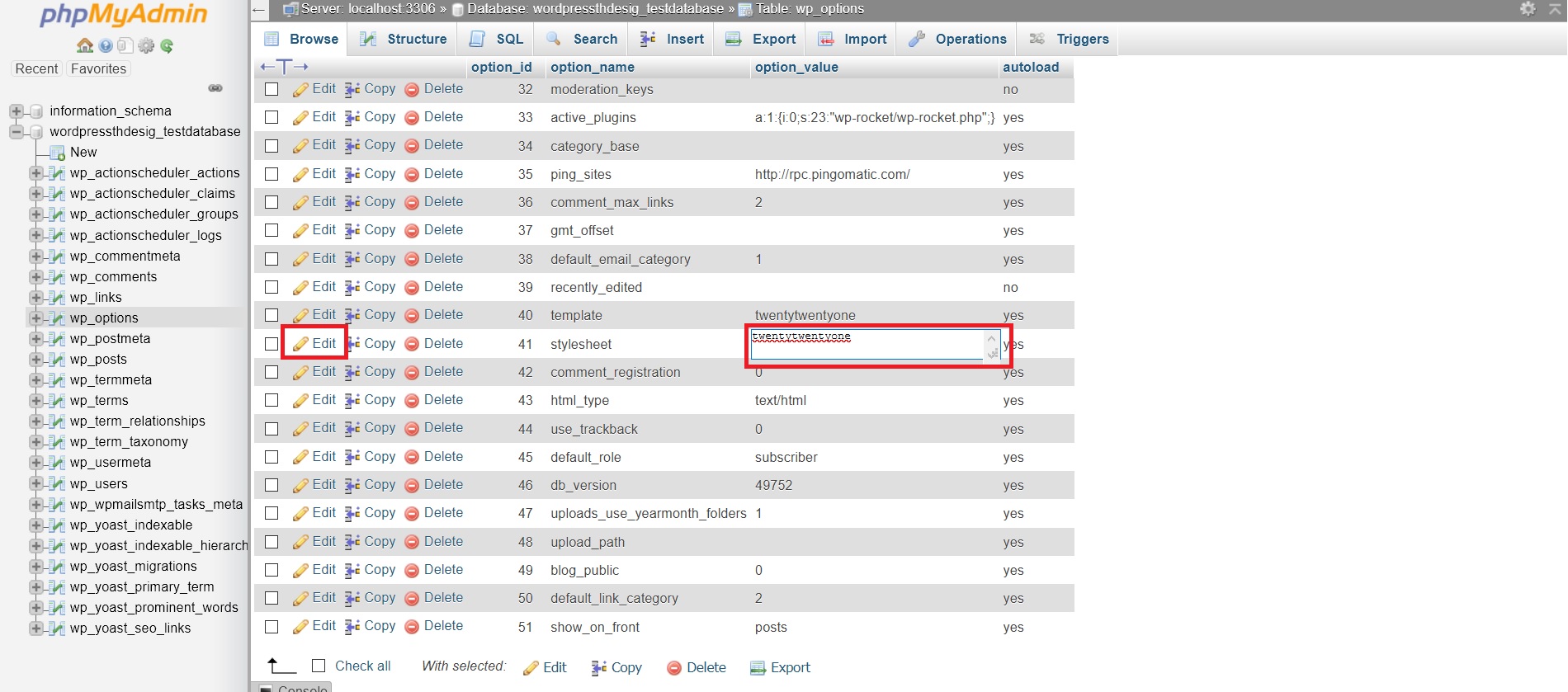







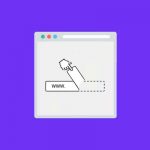

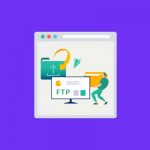
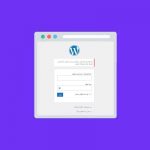
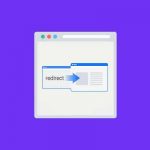
آخرین نظرات